
- •Содержание
- •Приступая к работе
- •Распаковка
- •Выбор места установки
- •Внешний вид устройства
- •Вид спереди
- •Вид сзади
- •Функции панели управления
- •Установка картриджа с тонером
- •Загрузка бумаги
- •Загрузка в лоток бумаги других размеров
- •Подключение устройства
- •Включение устройства
- •Характеристики драйверов принтера
- •Требования к системе
- •Установка программного обеспечения Samsung
- •Установка программы Samsung SmarThru
- •Восстановление программного обеспечения
- •Удаление программного обеспечения
- •Отмена установки драйвера многофункционального устройства
- •Отмена установки Samsung SmarThru
- •Изменение языка сообщений на дисплее
- •Выбор размера и типа бумаги
- •Использование режимов экономии
- •Режим экономии тонера
- •Режим энергосбережения
- •Работа с бумагой
- •Выбор материала для печати
- •Тип бумаги, источники бумаги и их емкость
- •Рекомендации по использованию бумаги и других материалов для печати
- •Выбор выходного лотка
- •Загрузка бумаги в лоток
- •Ручная подача
- •Выбор типа и размера бумаги для лотка ручной подачи
- •Печать
- •Печать документов в Windows
- •Отмена задания печати
- •Использование набора настроек
- •Работа со справкой
- •Выбор параметров бумаги
- •Настройка параметров графики
- •Печать нескольких страниц на одной стороне листа бумаги
- •Печать плакатов
- •Использование водяных знаков
- •Использование имеющихся водных знаков
- •Создание водяного знака
- •Изменение водяного знака
- •Удаление водяного знака
- •Использование наложения
- •Что такое наложение?
- •Создание нового наложения
- •Использование наложения
- •Удаление наложения
- •Настройка локального общего принтера
- •В операционной системе Windows 9x/Me
- •Копирование
- •Загрузка бумаги для копирования
- •Подготовка документов
- •Копирование
- •Задание параметров копирования
- •Плотность
- •Выбор числа копий
- •Копирование с масштабированием
- •Изначальный тип
- •Особые режимы копирования
- •Клонирование
- •Копирование с масштабированием по размеру страницы
- •Копирование двустороннего документа на одну страницу
- •Копии двух документов на одной странице
- •Копирование плакатов
- •Изменение настроек по умолчанию
- •Выбор времени ожидания
- •Сканирование
- •Основные операции сканирования
- •Использование встроенной справки
- •Сканирование с использованием программного обеспечения, поддерживающего интерфейс TWAIN
- •Приступая к работе
- •Установка драйвера многофункционального устройства
- •Требования к системе
- •Установка драйвера многофункционального устройства
- •Отмена установки драйвера многофункционального устройства
- •Запуск программы MFP Configurator
- •Окно «Printers configuration»
- •Окно «Scanners Configuration»
- •Окно «MFP Ports Configuration»
- •Настройка свойств принтеров
- •Печать документов
- •Печать из приложений
- •Печать файлов
- •Сканирование документов
- •Использование программы Image Editor
- •Обслуживание
- •Печать отчета о данных системы
- •Сброс памяти
- •Чистка устройства
- •Чистка внешних частей устройства
- •Чистка внутренних частей устройства
- •Чистка стекла экспонирования
- •Обслуживание картриджа с тонером
- •Перераспределение тонера
- •Замена картриджа с тонером
- •Чистка барабана
- •Расходные материалы и запасные части
- •Работа с панелью дистанционного управления
- •Устранение неполадок
- •Устранение замятия бумаги
- •Лоток для бумаги
- •Замятие в области выхода бумаги
- •Замятие в области блока закрепления тонера или картриджа
- •Замятие в лотке для ручной подачи
- •Советы по предупреждению замятия бумаги
- •Сообщения об ошибках на дисплее
- •Устранение неполадок
- •Неполадки при подаче бумаги
- •Неполадки при печати
- •Проблемы качества печати
- •Неполадки при копировании
- •Неполадки при сканировании
- •Типичные неполадки в операционной системе Linux
- •Общие характеристики
- •Характеристики сканера и копировального аппарата
- •Технические характеристики принтера
- •Характеристики бумаги
- •Обзор
- •Допустимые размеры бумаги
- •Рекомендации по использованию бумаги
- •Характеристики бумаги
- •Емкость выходного лотка
- •Условия хранения бумаги
- •Конверты
- •Наклейки
- •Прозрачная пленка
- •Указатель
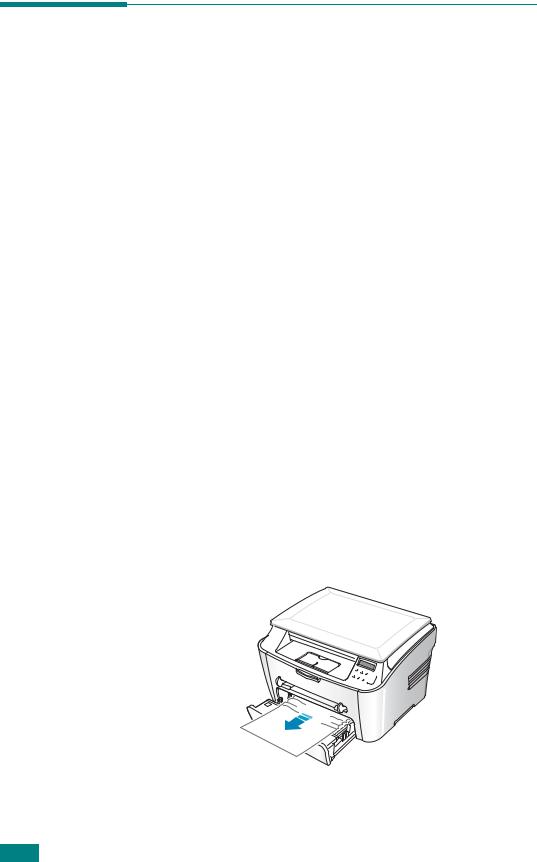
Устранение замятия бумаги
При замятии бумаги на дисплее появляется сообщение «ЗАМЯТИЕ». Для определения места и устранения замятия бумаги воспользуйтесь следующей таблицей.
Сообщение |
Место замятия |
См. |
Замятие 0 |
Лоток для бумаги |
стр. 8.2 |
Отк./Зак. дверцу |
|
|
|
Область блока |
стр. 8.5 |
Замятие 1 |
закрепления тонера или |
|
картриджа с тонером |
|
|
Отк./Зак. дверцу |
|
|
|
|
|
|
Лоток для ручной подачи |
стр. 8.6 |
|
|
|
Замятие 2 |
Область выхода бумаги |
стр. 8.3 |
Проверьте внутри |
|
|
Во избежание разрыва бумаги вытягивайте ее осторожно и медленно. Для устранения замятия бумаги следуйте перечисленным ниже инструкциям.
Лоток для бумаги
1Откройте и закройте переднюю крышку. Мятая бумага автоматически выйдет из устройства.
Если бумага не выходит, перейдите к шагу 2.
2Откройте лоток.
3Удалите мятую бумагу, осторожно потянув ее на себя.
Если замятая бумага не удаляется, удаляется с трудом или ееневидно, перейдитекинструкциямпоустранениюзамятия в области блока закрепления тонера и картриджа. См. стр. 8.5.
8.2УСТРАНЕНИЕ НЕПОЛАДОК
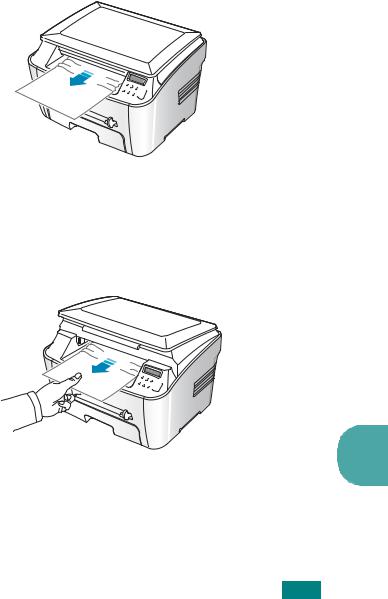
4Вставьте лоток для бумаги обратно до щелчка.
5Откройте и закройте переднюю крышку для возобновления печати.
Замятие в области выхода бумаги
1Откройте и закройте переднюю крышку. Мятая бумага автоматически выйдет из устройства.
Если бумага не выходит, перейдите к шагу 2.
2Осторожно вытащите бумагу из переднего выходного лотка. Перейдите к шагу 9.
Если в переднем выходном лотке замятой бумаги нет, перейдите к шагу 3.
3Откройте крышку отсека для устранения замятий бумаги.
4Осторожно вытащите бумагу.
8
УСТРАНЕНИЕ НЕПОЛАДОК 8.3
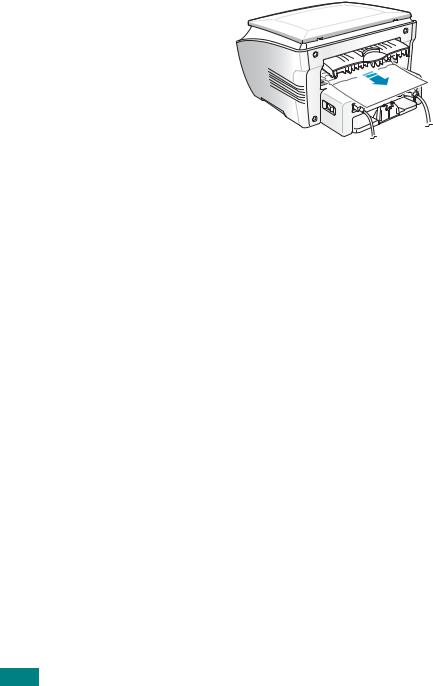
5Закройте крышку отсека для устранения замятий бумаги. Для этого отожмите упор влево и придержите его, затем осторожно опускайте крышку, пока она не зафиксирует упор.
Если бумага не удаляется или удаляется с трудом или отсек для устранения замятий бумаги пуст, перейдите к шагу 6.
6Откройте заднюю крышку.
7Удалите мятую бумагу, осторожно вытащив ее.
8Закройте заднюю крышку.
9Откройте и закройте переднюю крышку для возобновления печати.
8.4УСТРАНЕНИЕ НЕПОЛАДОК
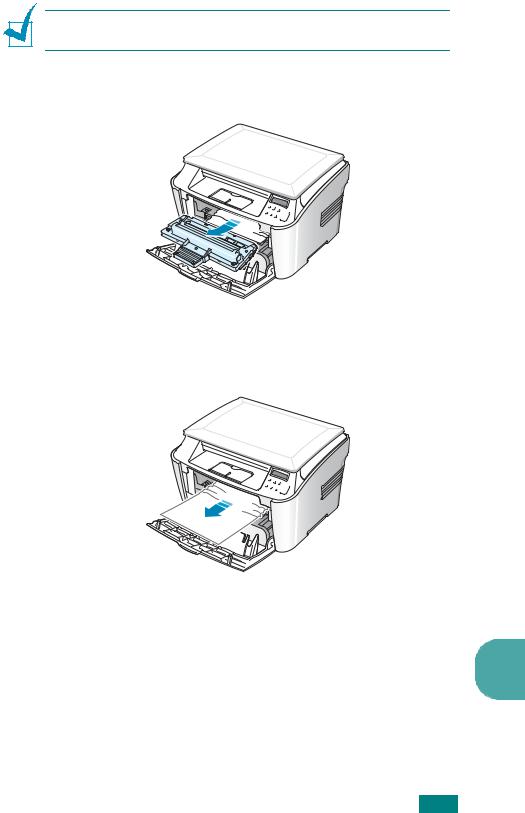
Замятие в области блока закрепления тонера или картриджа
ПРИМЕЧАНИЕ. Область блока закрепления тонера при работе нагревается. Будьте осторожны при удалении бумаги из устройства.
1Откройте переднюю крышку устройства и вытащите картридж, аккуратно нажимая на него.
2 Удалите мятую бумагу, осторожно вытащив ее.
3Установите картридж на место и закройте переднюю крышку. Печать автоматически продолжится.
8
УСТРАНЕНИЕ НЕПОЛАДОК 8.5
